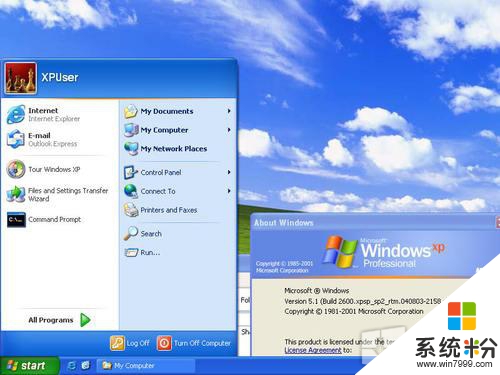時間:2015-04-16 來源:互聯網 瀏覽量:
我們都知道,不管是台式機還是筆記本,隨著使用時間的增長,windows xp係統的性能往往也隨之降低,運行速度變得越來越慢,遇到這種情況,很多用戶會選擇去電腦店找專業的師傅或者是自己重裝係統,可是找師傅需要付出一定金額的修理費,選擇重裝係統的話,應用軟件也要重新安裝,十分麻煩,其實我們也可以自己動手提高電腦的性能,而且並不是很難,那麼我們怎麼設置才能提高電腦的性能呢?現在小編就以中關村xp純淨版係統為例,帶大家了解下xp係統下讓電腦運行速度更快的幾項配置技巧!
配置技巧如下:
1、配置Windows防火牆
一般情況下,SP2是默認打開Windows防火牆的。所以你如果安裝了SP2,數據交換方麵如果麻煩就需要檢查一下防火牆的設置情況。
配置方法:鼠標點擊“開始”菜單,選擇“控製麵板”選項,在“控製麵板”界麵中雙擊“Windows防火牆”圖標,在打開的窗口中切換到“例外”選項卡,允許“文件和打印共享”服務或者打開某個特定的TCP或UDP端口。
2、配置內存保護機製
微軟在SP2中加入的“數據執行保護 (DEP)”內存保護功能可能會和有些軟件發生衝突。
配置方法:鼠標點擊“開始”菜單,選擇“控製麵板”選項,在“控製麵板”界麵中切換到“高級”選項卡,在“性能”一欄中單擊“設置”按鈕,進入“數據執行保護”窗口,選擇“為除下列選定程序之外的所有程序和服務啟用DEP”選項,把衝突的程序加入其中。
3、取消選擇所有警報設置項目
通過修改注冊表可以防止“安全中心”經常彈出提示信息,更簡單的辦法是在“安全中心”的“資源”選項卡中單擊“更改‘安全中心’通知我的方式”選項,取消選擇所有警報設置項目即可。
4、徹底關閉“安全中心”
“安全中心”可能是SP2中最顯而易見的一個新功能,它會監視你的防病毒軟件、防火牆以及自動更新功能。
配置方法:單擊“開始”菜單,選擇“運行”選項,在彈出的對話框中輸入“services.MSC”字符命令並按回車鍵,找到Security Center服務,右擊並選擇“屬性”選項,更改啟動類型為“已禁用”。
以上就是xp係統下讓電腦運行速度更快的幾項配置技巧,通過以上的配置,可以盡可能的使電腦運行得更快,有遇到這種情況的用戶不妨學習下。